Outlook 365 Koti-valikosta puuttuu: 6 parasta korjausta

Jos Koti-painike puuttuu Outlookista, poista Kotiposti käytöstä ja ota se käyttöön nauhassa. Tämä nopea ratkaisu auttoi monia käyttäjiä.
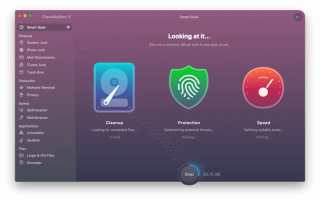
MacOS:n sisäänrakennetun roskatiedostojen puhdistamisominaisuuden ansiosta käyttäjien mielestä siihen ei tarvitse hankkia ohjelmistoa. Se ei kuitenkaan ole tehokas eikä auta sinua palauttamaan GB:n dataa. Tätä ei voida jättää huomiotta ja siksi tarvitset älykkään puhdistusohjelmiston Macille . Yksi tällainen työkalu on CleanMyMac X, joka puhdistaa Macisi poistamalla turhat tiedostot ja luomalla tilaa. Tämä voi myös helposti puhdistaa vanhentuneet tiedostot ja poistaa käyttämättömät sovellukset.
MacPaw on todellakin saanut paljon seuraajia uudella CleanMyMac X -versiolla. Se on kehittänyt käyttöliittymäänsä monia parannuksia tuodakseen lisää käyttömukavuutta käyttäjilleen. Yhdellä napsautuksella näet nyt nopeasti, kuinka paljon tilaa kussakin asemaosiossa on vapaana. Sen lisäksi voit myös tarkastella, kuinka paljon RAM-muistia on käytettävissä, kuinka suorittimen suorituskyky jne.? Tämän ohjelmiston avulla voit mukauttaa valikon järjestelmäsi mukaan.
CleanMyMac X:n täydellinen arvostelu
Siinä on eri osiot, jotka on määritetty Cleanup-tallennustilaan – valokuvat, iTunes, järjestelmä, sähköpostin liitteet ja roskakori. Sieltä voit löytää vastaavat tiedostot ja tarkistaa ne uudelleen ennen kuin poistat ne järjestelmästäsi.
Versio: 4.4.4, julkaistu 16.7.2019.
Yhteensopivuus: macOS 10.10 ja uudemmat, 145 Mt.
Lähtöhinta - 34,95 dollaria.
Voit valita yhden vuoden tilauksen tai kertaostoksen, joka kestää koko eliniän. Mukana rahat takaisin -takuu. Hanki erilaisia suunnitelmia järjestelmällesi, jos käytät useita järjestelmiä, saat siitä parhaan tarjouksen. Paketti on saatavilla 2 tai 5 Macin lisenssinä kohtuulliseen hintaan, joten hanki tämä perhepakettina tai työpaikallesi.
Ominaisuudet:
Kuinka se toimii:

Kun olet ladannut CleanMyMac X:n järjestelmääsi, napsauta Smart Scan .
Hyvät ja huonot puolet:
| S.No | Plussat | Haittoja |
|---|---|---|
| 1 | Turvallinen käyttää | Kallista |
| 2 | Puhdistaa Macin tehokkaasti | Ei jäljitä kaikenlaisia haittaohjelmia |
Meidän kantamme -
Uskomme, että tämä tarjoaa yhden luukun kaikille ratkaisuille, joita tarvitaan Macin improvisointiin edulliseen hintaan. Voit nauttia upeista ominaisuuksista, jotka ovat niin hyödyllisiä, että Mac toimii yhtä sujuvasti kuin uusi järjestelmä. Sinun ei tarvitse huolehtia siitä, että muistat suorittaa siivouksen, sillä se tarkistaa sen säännöllisesti. Suosittelemme tätä sellaisena kuin se kertoo tarjoavansa. Joten osta se viivytyksettä nyt ja tee Macistasi häiriötön.
Tilaa uutiskirjeemme saadaksesi säännöllisiä teknisiä päivityksiä. Seuraa meitä sosiaalisessa mediassa ja jaa artikkeleita ystäviesi kanssa Facebookissa, Twitterissä, LinkedInissä. Katso videoita YouTube-kanavaltamme.
Jos Koti-painike puuttuu Outlookista, poista Kotiposti käytöstä ja ota se käyttöön nauhassa. Tämä nopea ratkaisu auttoi monia käyttäjiä.
Luettelo mahdollisista korjauksista ongelmaan, jossa olet saattanut menettää sovellusikkunan macOS:n näytöltä.
Haluatko lähettää sähköpostin useille vastaanottajille? Etkö tiedä kuinka luoda jakeluluettelo Outlookissa? Näin voit tehdä tämän vaivattomasti!
Tiedä kuinka käynnistää näytönohjain uudelleen Windows 10-, 11- ja Mac-käyttöjärjestelmissä ongelmien korjaamiseksi. Kokeile näitä parhaita tapoja nollata näytönohjain.
Jos pyöreät viittaukset Excel-laskentataulukossa ovat huolestuttavia, opit täältä kuinka löytää pyöreät viittaukset Excelissä ja poistaa ne.
Etsitkö ilmaisia tai maksullisia Excel-budjettimalleja? Lue tämä artikkeli tutustuaksesi joihinkin parhaisiin budjettimalleihin Excelille online- ja offline-tilassa.
Jos näet, että tämä tiedosto ei ole yhteensopiva QuickTime Playerin kanssa, lue tämä artikkeli nyt. Se varjostaa valoa joihinkin parhaista korjauksista.
Jos haluat tehdä tiedonsyöttötehtävistä virheetöntä ja nopeaa, sinun on opittava tekemään avattava luettelo Excelissä.
Näetkö nuolinäppäimet, jotka eivät toimi Excel-ongelmassa? Lue tämä artikkeli nyt ja selvitä, kuinka voit korjata tämän alle 5 minuutissa!
Jos jotkin tai kaikki ladatuista tai muokatuista videoista ei toistu macissa, lue tästä lopullisesta oppaasta parhaat ja helpot vianetsintäideat.







